पासवर्ड बिना iCloud खाता अनलक गर्न 3 प्रभावकारी तरिकाहरू
मे ०५, २०२२ • यसमा फाइल गरियो: यन्त्र डेटा व्यवस्थापन गर्नुहोस् • प्रमाणित समाधानहरू
के तपाईंले आफ्नो iPhone को iCloud लक भएको पत्ता लगाउनुभयो? ठिक छ, यदि तपाईंले भर्खरै आफ्नो फोन eBay, सेकेन्ड-ह्यान्ड विक्रेता, वा साथीबाट किन्नु भयो भने, यसको iCloud खाता लक भएको सम्भावना छ; त्यो हो, नयाँ प्रयोगकर्ताले यसलाई प्रयोग गर्न सक्षम हुनेछैन जबसम्म तपाइँ अघिल्लो मालिकको प्रयोगकर्ता नाम र पासवर्ड थाहा छैन। सौभाग्य देखि, यदि तपाईं आफ्नो iPhone मा iCloud लक रिसेट गर्न अघिल्लो मालिक पुग्न वा मनाउन सक्नुहुन्न भने आफ्नो iPhone मा iCloud खाता लक अनलक गर्ने तरिका छ।
- विधि १. मेरो फोनमा iCloud खाता लक छ भनेर म कसरी थाहा पाउँछु?
- विधि 2. कसरी iCloud बाइपास उपकरण द्वारा iCloud खाता अनलक गर्न
- विधि ३. Dr.Fone मार्फत आफ्नो iCloud खाता अनलक गर्नुहोस् (पासवर्ड आवश्यक पर्दैन)
- विधि 4. कसरी ग्याजेटवाइड द्वारा iCloud खाता अनलक गर्ने
भाग 1: मलाई कसरी थाहा छ मेरो फोनमा iCloud खाता लक छ?
यदि तपाइँको आईफोनमा iCloud खाता लक छ भने, यसको मतलब यो हो कि तपाइँ यसलाई अनलक नगरेसम्म तपाइँ यसलाई प्रयोग गर्न सक्नुहुन्न।
2015 को सुरुमा, एप्पलले iOS मा नयाँ सुरक्षा सुविधा थप्यो जसले iPhone, iPad, iPod, र iWatch जस्ता एप्पल उपकरणहरू मार्फत iCloud खाताहरू कसरी व्यवस्थित गरिन्छ भन्ने परिवर्तन गर्यो। सुरक्षा सुविधालाई iCloud सक्रियता लक भनिन्छ । यसको मतलब यो हो कि तपाईको एप्पल उपकरण अब तपाईको iCloud खातामा लक गरिएको छ। अर्को शब्दमा, तपाईले आफ्नो प्रयोगकर्ता आईडी र पासवर्ड प्रविष्ट गर्नुपर्नेछ जब तपाई आफ्नो यन्त्रका फाइलहरू, सुविधाहरू र प्रकार्यहरू पहुँच गर्न चाहनुहुन्छ।
यदि तपाईंले ब्रान्ड नयाँ आईफोन, आईप्याड, वा iWatch किन्नुभयो भने यो ठूलो समस्या हुनु हुँदैन। यद्यपि, जब तपाइँ eBay, एक सहकर्मी, एक साथी, र यस्तै अन्य बाट सेकेन्ड-ह्यान्ड आईफोन किन्नुहुन्छ चीजहरू मोटो हुन थाल्छन्। अवश्य पनि, तपाईंले आफ्नो साथीलाई (यदि तपाईंले तिनीहरूबाट यन्त्र किन्नु भयो भने) तपाईंलाई प्रयोगकर्ता नाम र पासवर्ड दिन सक्नुहुन्छ। दुर्भाग्यवश, केहि सहयोगी नहुन सक्छ, जबकि अन्य पहुँचयोग्य नहुन सक्छ।
तपाईले आफ्नो आईफोनको साथ के गर्नुहुन्छ यसले फरक पार्दैन। चाहे तपाइँ यसलाई जेलब्रेक गर्नुहोस्, यसलाई रिसेट गर्नुहोस् वा यसलाई ह्याक गर्न कसैलाई भुक्तान गर्नुहोस्, तपाइँ अझै पनि तपाइँको यन्त्रमा पहुँच प्राप्त गर्न र प्रयोग गर्नुहुनेछैन। यो एक धेरै निराशाजनक अनुभव हुन सक्छ, विशेष गरी यदि तपाइँ भर्खर आफ्नो iPhone प्राप्त गर्न $ 550 जस्तै केहि संग भाग्नुभयो।
यदि तपाईं आफ्नो आईफोन वा आईप्याड प्रयोग गर्न सक्नुहुन्न किनभने iCloud लक छ, तब यसको मतलब तपाईंको फोन iCloud-लक छ। यो समस्या समाधान गर्न एक मात्र तरिका iCloud खाता अनलक र नयाँ iCloud खाता सेट अप गर्न छ।
भाग 2: कसरी iCloud बाइपास उपकरण द्वारा iCloud खाता अनलक गर्न
iCloud बाइपास उपकरण एक iCloud अनलक उपकरण हो जसले तपाईंलाई iCloud लक बाइपास गर्न वा समस्याग्रस्त iCloud खातालाई पूर्ण रूपमा हटाउन मद्दत गर्न सक्छ। यो उपकरण आईफोन, आइपड, र आईप्याड आईओएस १५/१४/१३ सँग उपयुक्त छ। यसले iPhone को निम्न संस्करणहरूलाई समर्थन गर्दछ: iPhone 13/12/11/X।
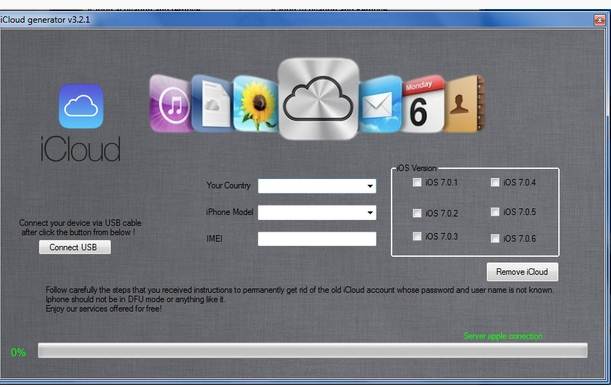
प्रो
खैर, iCloud बाइपास उपकरण धेरै लोकप्रिय छ, यसको बहु-कार्यात्मक उद्देश्यहरूको लागि धन्यवाद। यो उपकरण प्रयोग गर्ने अधिकांश मानिसहरूले यो iPhone र iOS को लगभग सबै संस्करणहरूसँग काम गर्छ भन्छन्।
विपक्ष
यद्यपि यो उपकरण प्रयोग गर्ने बारे धेरै गुनासोहरू छैनन्, यसले कम मूल्याङ्कनहरू प्राप्त गर्न जारी राख्छ।
भाग 3: Dr.Fone - स्क्रिन अनलक संग iCloud खाता अनलक गर्नुहोस्
एक सधैं आफ्नो वरपर सबै भन्दा राम्रो चीजहरू बारे सचेत हुन आवश्यक छ। र iCloud खाता अनलकको अवस्थामा, तपाईंले Dr.Fone - स्क्रिन अनलक (iOS) मा भरोसा राख्नुपर्छ । बजारमा उपलब्ध कार्यक्रमहरूको पूलबाट, यो अत्यधिक भरपर्दो उपकरणहरू मध्ये एक हो। आईप्याड वा आईफोनमा कुनै पनि स्क्रिन लक कसरी सजिलै अनलक गर्ने भन्ने राम्ररी थाहा छ। स्थापना भएदेखि नै यसले आफ्नो प्रतिष्ठा कायम राखेको छ । केही क्लिकहरूमा, एकले सजिलैसँग आफूले चाहेको परिणामहरू प्राप्त गर्न सक्छ। हामी थप प्रकाश राखौं र यस उपकरणलाई विस्तृत रूपमा बुझौं।
फाइदाहरू:
- यो एक अत्यन्तै सजिलो प्रयोग इन्टरफेस छ।
- तपाईं iCloud खाता अनलक गर्न यो उपकरण प्रयोग गर्न प्राविधिक विशेषज्ञ हुनु पर्दैन।
- द्रुत गति हुनु यसको विशेषता हो, त्यसैले यदि तपाइँ केहि सेकेन्डमा iCloud खाता कसरी अनलक गर्ने भनेर जान्न चाहनुहुन्छ भने, यो उपकरण तपाइँको लागि मात्र हो।
- विश्वव्यापी रूपमा कुनै पनि क्यारियरमा काम गर्नको लागि आफ्नो सिम खाली गर्नुहोस् ।
- तपाईं फरक Apple ID मा परिवर्तन गर्न सक्नुहुन्छ वा IMEI नम्बर वा सुरक्षा प्रश्नहरूको आवश्यकता बिना नयाँ सिर्जना गर्न सक्नुहुन्छ
- iCloud खाता अनलक गर्न पोस्ट गर्नुहोस्, तपाईंको उपकरण अघिल्लो ID बाट ट्र्याक गर्न सकिँदैन।
- Dr.Fone - स्क्रिन अनलकले सक्रियता लक , Apple ID , MDM , आदि हटाउन सक्छ।
- साथै, अनुकूलताको बारेमा चिन्ता लिनु पर्दैन किनकि यसले सबै आईओएस उपकरणहरूलाई सजिलैसँग समर्थन गर्दछ।
विपक्ष:
- Dr.Fone - स्क्रिन अनलक (iOS) अनलक गर्नको लागि निःशुल्क छैन।

Dr.Fone - स्क्रिन अनलक
"iPhone असक्षम छ र iTunes वा Finder मा जडान गर्न सकिँदैन" त्रुटि 5 मिनेटमा ठीक गर्नुहोस्
- समाधान गर्न स्वागत समाधान "iPhone असक्षम छ, iTunes मा जडान गर्नुहोस्।"
- प्रभावकारी रूपमा पासकोड बिना आईफोन लक स्क्रिन हटाउनुहोस्।
- सबै यन्त्रहरू, र iPhone, iPad, र iPod touch को मोडेलहरूको लागि काम गर्दछ।
- भर्खरको आईओएससँग पूर्ण रूपमा उपयुक्त।

iCloud सक्रियता लक हटाउन तलका चरणहरू पालना गर्नुहोस्:
चरण 1. डाउनलोड र Dr.Fone स्थापना गर्नुहोस्।
चरण 2. स्क्रिन अनलक खोल्नुहोस्, अनलक Apple ID > सक्रिय लक हटाउनुहोस् चयन गर्नुहोस्।

चरण 3. आफ्नो iPhone जेलब्रेक।
जेलब्रेक गाइड पछ्याउनुहोस् र यो जेलब्रेक भएको निश्चित गर्नुहोस्।
चरण 4. अनलक गर्न सुरु गर्नुहोस्।

चरण 5. सक्रियता लक सफलतापूर्वक बाइपास।

भाग 4: कसरी ग्याजेटवाइड द्वारा iCloud खाता अनलक गर्न
यद्यपि यो उपकरणले माथि उल्लिखित iCloud बाइपास उपकरण जस्तै काम गर्दछ, यो सबैभन्दा लोकप्रिय उपकरणहरू मध्ये एक हो।
निम्न चरणहरूले ग्याजेटवाइड प्रयोग गरेर कसरी iCloud खाता अनलक गर्ने रूपरेखा दिन्छ।
चरण 1 - GadgetWide को वेबसाइट मा जानुहोस् र zip फाइल डाउनलोड गर्नुहोस्। एकचोटि तपाईंले यसलाई डाउनलोड गरेपछि, यसलाई निकाल्नुहोस्, र भित्र प्रोग्राम स्थापना गर्नुहोस्।
चरण 2 - एक पटक स्थापना पूरा भएपछि, तपाईं अब आफ्नो डेस्कटप आइकनमा जान सक्नुहुन्छ र यसलाई डबल-क्लिक गर्नुहोस्। तल देखाइएका सर्तहरूमा सहमत हुनुहोस्
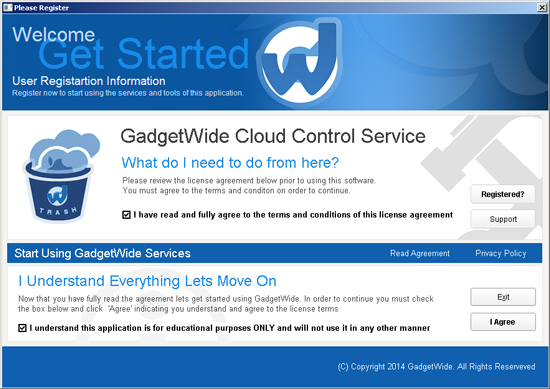
चरण 3 - अर्को स्क्रिनमा, आफ्नो विवरणहरू भर्नुहोस् र "अब दर्ता गर्नुहोस्" मा क्लिक गर्नुहोस्।
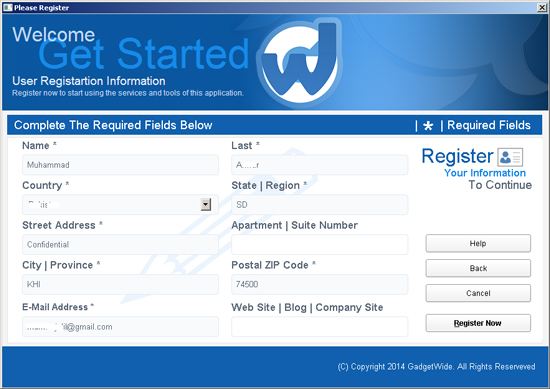
चरण 4 - डेस्कटप ग्याजेटवाइड आइकनमा जानुहोस् र "जारी राख्नुहोस्" मा क्लिक गर्नुहोस्।
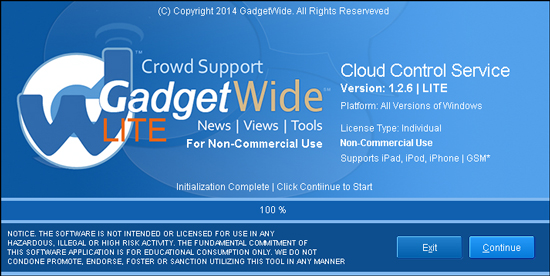
चरण 5 - निम्न विन्डो देखा पर्नेछ, क्लिक गर्नुहोस् अब सुरु गर्नुहोस्
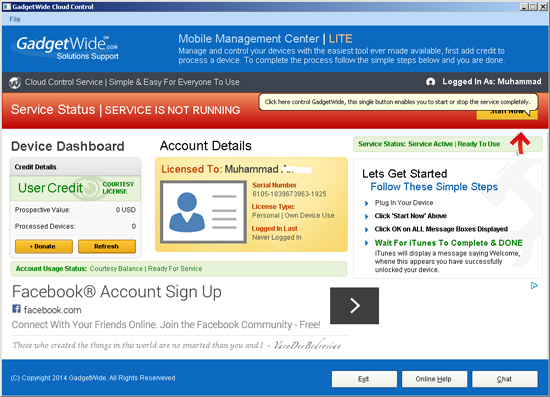
एकचोटि त्यो डाउन भएपछि, तपाइँको iTunes स्वचालित रूपमा सुरु हुनेछ, र तपाइँलाई के गर्न आवश्यक छ iCloud लक बाइपास गर्न आफ्नो iPhone जडान गर्न आवश्यक छ।
प्रो
यो सफ्टवेयर डाउनलोड र प्रयोग गर्न नि: शुल्क छ। यो सजिलो छ र धेरै मानिसहरूले मन पराउँछन्।
विपक्ष
Dr.Fone - स्क्रिन अनलकको तुलनामा, उपकरण डाउनलोड र स्थापना गर्ने प्रक्रिया धेरै लामो छ। जसले एमेच्योरहरूलाई भ्रमित पार्न सक्छ।
यसलाई बेर्नुहोस्!
तपाईं देख्न सक्नुहुन्छ, तिनीहरूका धेरै तरिकाहरू तपाईं प्रयोग गर्न सक्नुहुन्छ जब यो कसरी iCloud खाता अनलक गर्न आउँछ। अहिले दुईवटा विधि एउटै छन् । तपाईले प्रयोग गर्नुहुने धेरै कारकहरूमा निर्भर गर्दछ, जस्तै तपाईको iPhone/iPad/iPod मोडेल, iOS संस्करण, बजेट, र स्थान। एक छान्नुहोस् जुन तपाइँ सोच्नुहुन्छ तपाइँको लागि काम गर्दछ।
iCloud
- iCloud अनलक
- 1. iCloud बाइपास उपकरणहरू
- 2. iPhone को लागि iCloud लक बाइपास गर्नुहोस्
- 3. iCloud पासवर्ड पुन: प्राप्ति गर्नुहोस्
- 4. बाइपास iCloud सक्रियता
- 5. iCloud पासवर्ड बिर्सनुभयो
- 6. iCloud खाता अनलक गर्नुहोस्
- 7. iCloud लक अनलक गर्नुहोस्
- 8. iCloud सक्रियता अनलक गर्नुहोस्
- 9. iCloud सक्रियता लक हटाउनुहोस्
- 10. iCloud लक ठीक गर्नुहोस्
- 11. iCloud IMEI अनलक
- 12. iCloud लकबाट छुटकारा पाउनुहोस्
- 13. iCloud लक गरिएको आईफोन अनलक गर्नुहोस्
- 14. Jailbreak iCloud लक iPhone
- 15. iCloud अनलकर डाउनलोड
- 16. बिना पासवर्ड iCloud खाता मेटाउनुहोस्
- 17. अघिल्लो मालिक बिना सक्रियता लक हटाउनुहोस्
- 18. सिम कार्ड बिना बाइपास सक्रियता लक
- 19. के जेलब्रेकले MDM हटाउँछ
- 20. iCloud सक्रियता बाइपास उपकरण संस्करण 1.4
- 21. एक्टिभेसन सर्भरको कारण आईफोन सक्रिय गर्न सकिँदैन
- 22. सक्रियता लकमा अड्किएको iPas फिक्स गर्नुहोस्
- 23. iOS 14 मा iCloud सक्रियता लक बाइपास गर्नुहोस्
- iCloud सुझावहरू
- 1. ब्याकअप iPhone को तरिकाहरू
- 2. iCloud ब्याकअप सन्देशहरू
- 3. iCloud WhatsApp ब्याकअप
- 4. पहुँच iCloud ब्याकअप सामग्री
- 5. iCloud फोटोहरू पहुँच गर्नुहोस्
- 6. रिसेट बिना ब्याकअपबाट iCloud पुनर्स्थापित गर्नुहोस्
- 7. iCloud बाट WhatsApp पुनर्स्थापित गर्नुहोस्
- 8. नि: शुल्क iCloud ब्याकअप एक्स्ट्रक्टर
- एप्पल खाता अनलक गर्नुहोस्
- 1. आईफोन अनलिंक गर्नुहोस्
- 2. सुरक्षा प्रश्नहरू बिना Apple ID अनलक गर्नुहोस्
- 3. असक्षम गरिएको एप्पल खाता ठीक गर्नुहोस्
- 4. बिना पासवर्ड आईफोनबाट एप्पल आईडी हटाउनुहोस्
- 5. एप्पल खाता लक फिक्स
- 6. एप्पल आईडी बिना आईप्याड मेटाउनुहोस्
- 7. कसरी iCloud बाट आईफोन विच्छेदन गर्न
- 8. असक्षम iTunes खाता ठीक गर्नुहोस्
- 9. मेरो iPhone सक्रियता लक खोज्नुहोस् हटाउनुहोस्
- 10. Apple ID असक्षम गरिएको सक्रियता लक अनलक गर्नुहोस्
- 11. Apple ID कसरी मेटाउने
- 12. Apple Watch iCloud अनलक गर्नुहोस्
- 13. iCloud बाट उपकरण हटाउनुहोस्
- 14. दुई कारक प्रमाणीकरण एप्पल बन्द गर्नुहोस्




जेम्स डेभिस
कर्मचारी सम्पादक